Einführung
Das Bereitstellen von Anwendungen in Kubernetes ist ein komplizierter Prozess. Viele Tools vereinfachen diesen Prozess, und eines davon ist Helm.
Helm ist ein Paketmanager für Kubernetes, der Anwendungen und Dienste in einem Kubernetes-Cluster konfiguriert und bereitstellt. Es verwendet Helm-Diagramme, um den Entwicklungs- und Bereitstellungsprozess zu vereinfachen.
In diesem Schritt-für-Schritt-Tutorial erfahren Sie, wie Sie Helm unter Ubuntu, Mac oder Windows installieren.
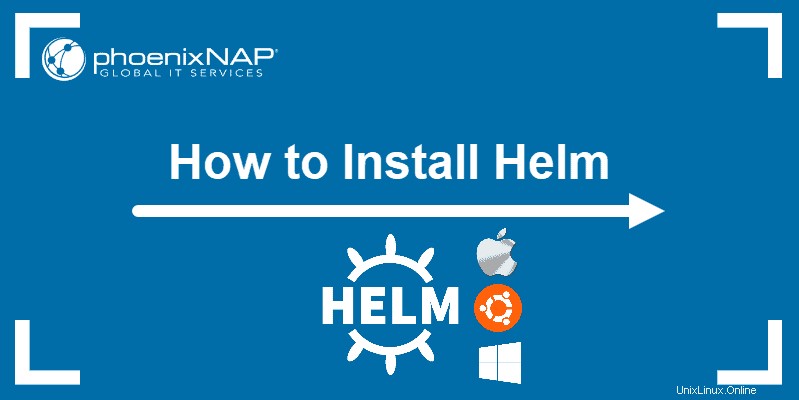
Voraussetzungen
- Ein System, auf dem Ubuntu, Windows oder Mac ausgeführt wird
- Zugriff auf eine Befehlszeile/ein Terminal
- Ein installierter und konfigurierter Kubernetes-Cluster
So installieren Sie Helm
Helm unterstützt Installationen auf Ubuntu, Mac und Windows. Vor der Installation von Helm auf einem beliebigen Betriebssystem muss ein Kubernetes-Cluster eingerichtet werden.
Helm unter Ubuntu installieren
So installieren Sie Helm unter Ubuntu:
1. Laden Sie die neueste Version von Helm mit dem folgenden Befehl herunter:
wget https://get.helm.sh/helm-v3.4.1-linux-amd64.tar.gzDas Terminal druckt eine Bestätigungsnachricht, wenn der Download abgeschlossen ist.
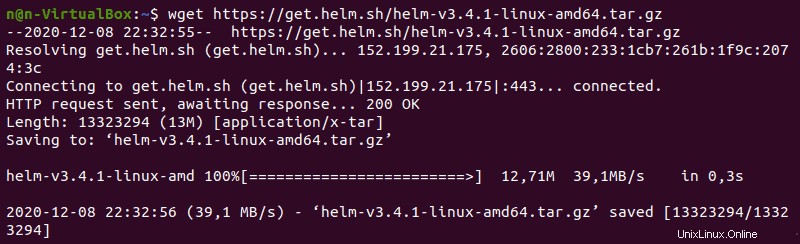
2. Als nächstes entpacken Sie die Helm-Datei mit dem Linux-tar-Befehl:
tar xvf helm-v3.4.1-linux-amd64.tar.gzDie Ausgabe zeigt vier entpackte Dateien.
3. Verschieben Sie linux-amd64/helm Datei nach /usr/local/bin Verzeichnis:
sudo mv linux-amd64/helm /usr/local/binBei korrekter Ausführung des Befehls erfolgt keine Ausgabe.

4. Entfernen Sie die heruntergeladene Datei mit dem Befehl:
rm helm-v3.4.1-linux-amd64.tar.gz
5. Entfernen Sie linux-amd64 Verzeichnis, um Speicherplatz freizugeben, indem Sie Folgendes ausführen:
rm -rf linux-amd64Es gibt keine Ausgabe, wenn der Vorgang erfolgreich abgeschlossen wird.

6. Überprüfen Sie abschließend, ob Sie Helm erfolgreich installiert haben, indem Sie die Version der Software überprüfen:
helm versionDas Terminal druckt die Versionsnummer der Software sowie die Versionsnummern von GitCommit, GitTreeState und GoVersion.

Installieren von Helm auf einem Mac
So installieren Sie Helm auf einem Mac:
1. Öffnen Sie die Terminal-App und installieren Sie Homebrew (Paketmanager für Mac), indem Sie den folgenden Befehl eingeben:
ruby -e "$(curl -fsSL
https://raw.githubusercontent.com/Homebrew/install/master/install)"
2. Folgen Sie den Anweisungen im Terminal, um die Installation abzuschließen.
3. Überprüfen Sie als Nächstes den Abschluss des Installationsvorgangs, indem Sie die Homebrew-Version überprüfen:
brew –version4. Installieren Sie Helm mit dem folgenden Befehl:
brew install kubernetes-helm5. Installieren Sie den Helm-Server auf dem Kubernetes-Cluster, indem Sie Folgendes ausführen:
helm initDas Terminal druckt das „Happy Helming!“ aus. Bestätigungsnachricht, wenn der Installationsvorgang abgeschlossen ist.
Installieren von Helm unter Windows
So laden Sie Helm unter Windows herunter:
1. Folgen Sie dem Link unten, um die neueste Helm-Version herunterzuladen.
https://github.com/helm/helm/releases
2. Suchen Sie Windows amd64 Download-Link aus der Liste der Installationsplattformen und klicken Sie darauf, um ihn herunterzuladen.
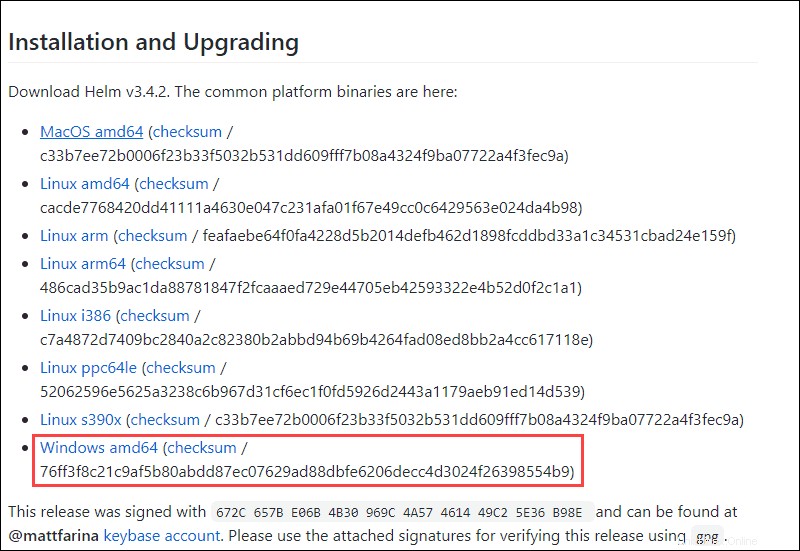
3. Extrahieren Sie als Nächstes die Datei windows-amd64 zip an den bevorzugten Speicherort.
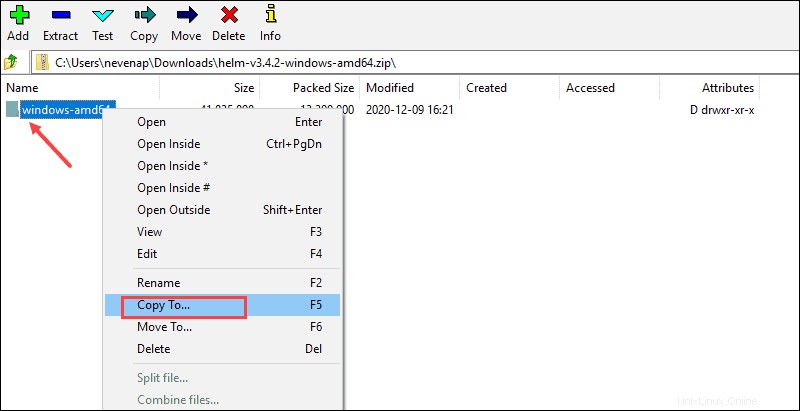
4. Öffnen Sie das Befehlszeilenfenster und geben Sie helm ein Befehl, um zu überprüfen, ob Sie Zugriff auf Helm haben.
5. Als nächstes initialisieren Sie Helm, indem Sie den folgenden Befehl eingeben:
helm initDie Ausgabe zeigt "Happy Helming!" an Bestätigungsnachricht, wenn der Initialisierungsprozess abgeschlossen ist.